Wi-Fi darba grafiks ASUS maršrutētājā. Automātiska Wi-Fi izslēgšana naktī

- 2669
- 169
- Scott Ullrich
Wi-Fi darba grafiks ASUS maršrutētājā. Automātiska Wi-Fi izslēgšana naktī
Asus maršrutētājiem ir iespēja konfigurēt Wi-Fi grafika darbu pēc grafika. Ļoti noderīga funkcija, kuru es pats izmantoju. Šī funkcija ļauj iestatīt laiku, kad darbosies Wi-Fi modulis, un kad nē. Mēs varam konfigurēt Wi-Fi darbu katru dienu un stundu. Visizplatītākā lietojumprogramma ir Wi-Fi izslēgšana naktī. Es izmantoju šo funkciju. Man ir Wi-Fi automātiska izslēgšana pulksten 12 no rīta un automātiska Wi-Fi sadalījuma ieslēgšana pulksten 6 no rīta. Šādi iestatījumi ir visās nedēļas dienās.
Ne visiem maršrutētājiem ir šāda iespēja. Piemēram, TP-saitē es neesmu redzējis šādu iespēju. Es nezinu patiesību par to, kā tā tagad ir jaunās versijās, visticamāk, tās jau ir izdarījušas. Bet ASUS Wi-Fi izslēgšanas funkcija tiek padarīta ļoti forša un saprotama. Es parādīšu iestatījumus ierīcēs ar jaunu programmaparatūru (tumša).
Viņi bieži jautā, vai Wi-Fi ir jāizslēdz naktī. Runājot par ietekmi uz veselību. Es domāju, ka tas: ja ir vēlme, un maršrutētājs atbalsta radio moduļa izslēgšanu/ieslēgšanu atbilstoši grafikam, kāpēc gan ne konfigurēt. It īpaši, ja naktī nav neviena bezvadu tīklā. Un, ja jūs īpaši izslēdzat bezvadu moduli vai pašu maršrutētāju, es domāju, ka tas ir lieks. Lai gan jūs izlemjat.
No šādas izslēgšanas mīnusiem tas ir, ja pēkšņi (kad tīkls ir atvienots ar maršrutētāju) būs nepieciešams Wi-Fi, jums būs jāizveido savienojums ar maršrutētāju caur kabeli, dodieties uz iestatījumiem un jāmaina grafiks. Man kādreiz bija gadījums, kad man naktī bija jāpievieno jauna ierīce, un Wi-Fi tīkla vienkārši nebija. Paskatījās, maršrutētājs ir ieslēgts. Atsāknēts, Wi-Fi parādījās minūti un pazuda. Ko es vienkārši darīju, kamēr neatcerējos, ka man tas ir grafikā pēc 12 no rīta.
Automātiska izslēgšana un Wi-Fi ieslēgšana uz ASUS maršrutētāja (laikā)
Asus maršrutētājos šo funkciju sauc par “bezvadu plānotāju”. Tāpēc mēs to konfigurēsim.
Savienojiet ar savu maršrutētāju un dodieties uz iestatījumiem plkst. 192.168.Viens.Viens. Šeit ir detalizēti norādījumi par ieeju vadības panelī. Iestatījumos mums vispirms jāiestata pareizā laika josla. Lai to izdarītu, dodieties uz cilni Administrācija - Sistēma. Laukā Laika zona Atlasiet savējo un noklikšķiniet uz pogas Piemērot.

Starp citu, šajā cilnē mēs varam piešķirt vēl vienu funkciju WPS pogai ASUS maršrutētājā - izslēgt un ieslēgt WI -FI tīklu. Tas ir pietiekami, lai instalētu slēdzi tuvu Uz./Izslēgts. Bezvadu internets Un piemēro iestatījumus. Pēc tam jūs pats varat izslēgt un ieslēgt bezvadu tīklu ar maršrutētāja pogu. Ja neizmantojat WPS funkciju.
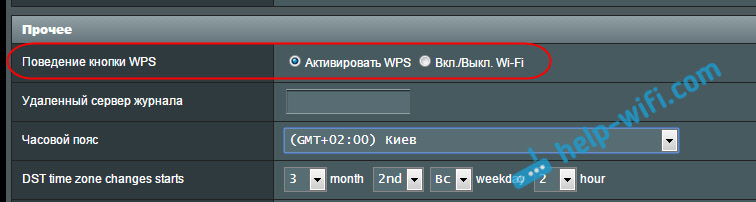
Lai iestatītu bezvadu plānotāju, dodieties uz cilni Bezvadu tīkls - Profesionāli, un instalējiet slēdzi tuvumā Jā, Pretī punktam Ieslēdziet bezvadu plānotāju. Parādīsies saite Laika iestatīšana. Noklikšķiniet uz tā.
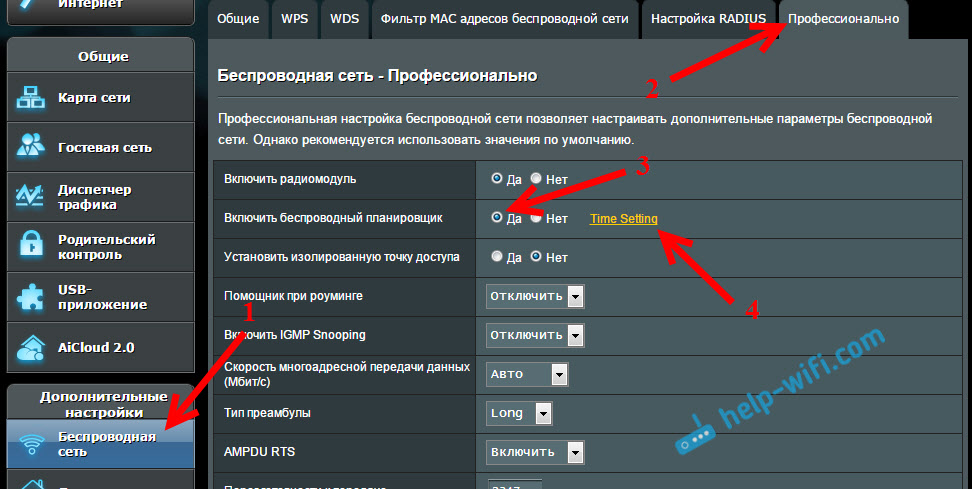
Šeit viss ir ļoti vienkārši. Ir galds ar laiku un dienām. Un mēs piešķiram laiku, kad Wi-Fi tīkls ir atspējots tieši šajā tabulā. Jūs varat atlasīt šūnas un noņemt atlasi. Augšpusē ir paskaidrojums: Atļaut - Wi-Fi iekļauts. Noliegt - Bezvadu tīkls ir atspējots. Atlasiet nepieciešamās šūnas un noklikšķiniet uz pogas labi. Iestatot bezvadu moduļa atvienojumu no 12 no rīta līdz 6 no rīta, visas dienas izskatīsies šādi:
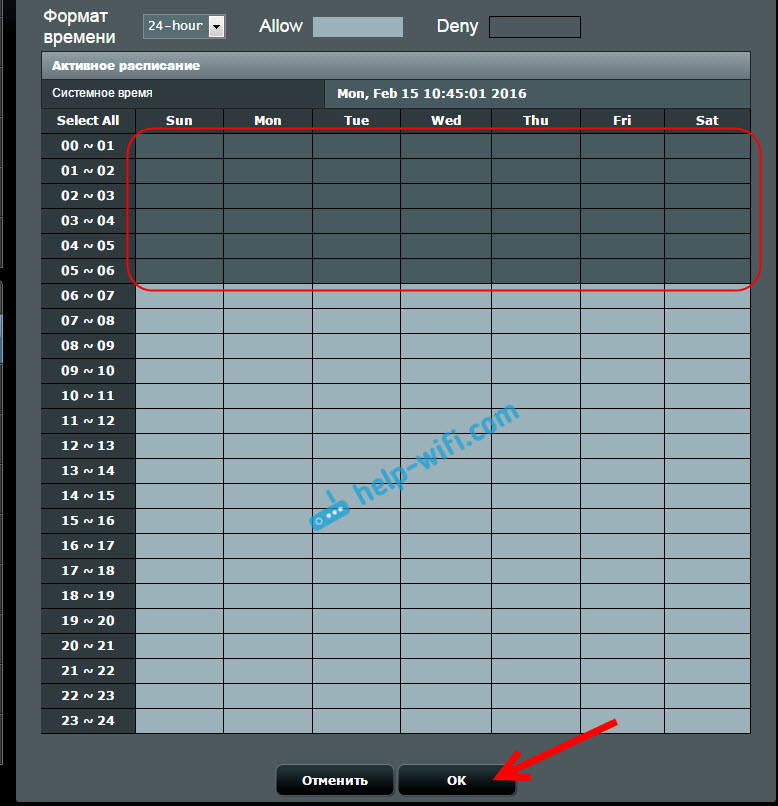
Nospiediet pogu Piemērot, Un viss ir gatavs. Iestatījums ir pabeigts.
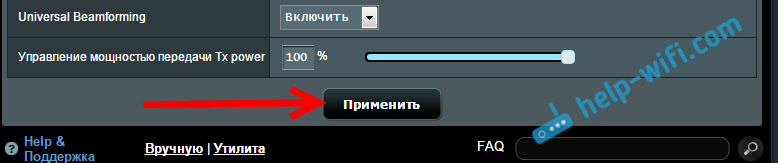
Pēc šiem iestatījumiem pats maršrutētājs noteiktā laikā pilnībā izslēdza bezvadu tīklu. Un to iekļaus iestatītajā laikā iestatījumos. Es domāju, ka jūs pats atradīsit noderīgu šīs funkcijas pielietojumu. Ja ir kādi jautājumi, tad uzdodiet komentāros.
- « Kāpēc Android viedtālrunī (planšetdatorā) ir zilā krāsā Wi-Fi Burn pelēkā krāsā, nevis zilā krāsā? Google Play nedarbojas
- Caur TP-Link maršrutētāju nav piekļuves internetam »

